Accéder à un lecteur réseau
Si vous êtes sur un réseau, il est probable que votre administrateur réseau ait activé le partage de certaines ressources. Les lecteurs de disque, ou au moins certains dossiers, font probablement partie des ressources partagées. Si vous souhaitez accéder à un lecteur réseau, il existe plusieurs façons de le faire.
Une façon d’accéder à un lecteur réseau consiste à spécifier un chemin UNC vers le dossier partagé. (UNC signifie Uniform Naming Convention.) Ce chemin est spécifié comme: « \\ machine \ dossier \ dossier … » pour tous les dossiers qui se trouvent le long du chemin. Par exemple, mon système est automatiquement sauvegardé sur un serveur réseau nommé «demetrius». Cette machine contient un dossier partagé sous «\ oberonshare \ Users \ bdysert». J’ai créé un dossier appelé « Sauvegardes PC ». Donc, pour accéder à mon dossier, j’invoque l’Explorateur Windows et dans la zone d’adresse j’entre (sans les guillemets) ce qui suit:
\\demetrius\oberonshare\Users\bdysert
Après avoir appuyé sur Entrée, je peux voir le contenu du dossier (Sauvegardes PC)
le même que n’importe quel autre dossier sur mon ordinateur local. (Voir la figure 1.)
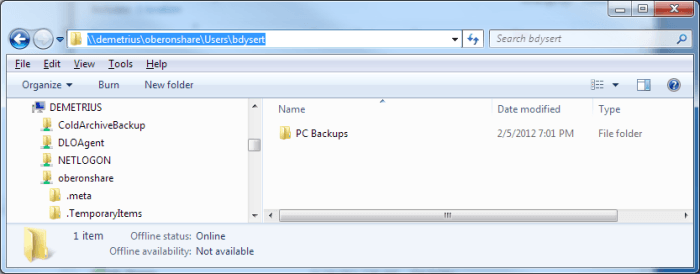
Figure 1. Explorateur Windows montrant un chemin UNC.
Si vous accédez assez fréquemment à un lecteur réseau, il peut s’avérer utile de mapper une lettre de lecteur sur le lecteur réseau pour éviter d’avoir à taper le nom UNC tout le temps. Pour ce faire, démarrez l’Explorateur Windows (Windows 7) ou l’Explorateur de fichiers (Windows 8 ou Windows 10) et sélectionnez Mapper le lecteur réseau dans le menu Outils. Windows affiche la boîte de dialogue Mapper un lecteur réseau, dans laquelle vous devez entrer le chemin UNC du dossier et spécifier la lettre de lecteur que vous souhaitez associer à ce dossier. (Voir la figure 2.)
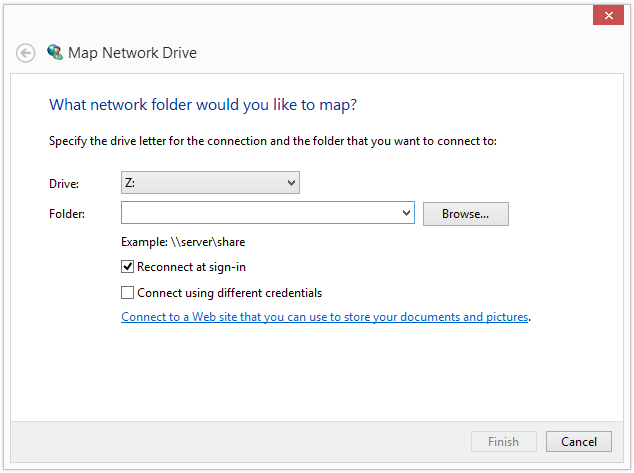
Figure 2. Mappage d’un dossier réseau.
Après avoir cliqué sur Terminer, j’aurai un nouveau lecteur appelé «X:» À partir de là, je peux simplement taper «X:» (sans les guillemets) dans la zone d’adresse de l’explorateur pour accéder à mon dossier réseau.
Cette astuce (12243) s’applique à Windows 7, 8 et 10.